Миграция на Firebird 3 для локального варианта программы
-
Обновите программу M.E.Doc до версии 11.01.001.
-
Перед выполнением конвертации БД в режим Firebird 3 создайте архивную копию программы с помощью Менеджера архива программы (BackupManager.exe)
Обратите внимание! Для успешной конвертации базы свободное место на выбранном диске ориентировочно должно быть равно удвоенному объему оригинальной базы.
-
Для конвертации БД в Firebird 3 запустите утилиту ConvertFB.exe в корневом каталоге программы.
Важно! запуск ConvertFB.exe выполняется только с корневого каталога программы и предусмотрен только для конвертации БД Firebird 2 в версию Firebird 3, а не наоборот.
-
По умолчанию будет выбран текущий каталог с БД программы (поле База для конвертации),в случае необходимости, укажите путь к другому каталогу из БД ZVIT.FDB (опция Произвольная база данных);
-
Укажите путь к каталогу хранения конвертированного файла ZVIT.FDB (поле Каталог результата);

Если выбран один и тот же каталог, резервная копия оригинальной базы будет сохранена с измененным именем ZVIT.FDB.bak.
Если выбраны различные каталоги, оригинальная БД останется в текущем каталоге, сконвертированные - в каталоге результата.
При выборе произвольного файла БД сохранение оригинала и конвертирование файла ZVIT.FDB выполняется аналогично.
-
Нажмите кнопку Конвертировать.
Во время конвертации выполняется проверка и исправление возможных ошибок в оригинальной базе. Если ошибки исправить невозможно, конвертация не производится.
Процесс конвертации отображается в окне утилиты:

-
После завершения конвертации будет сохранен Протокол конвертации:

Если выбран произвольный каталог результата, сконвертированный файл БД ZVIT.FDB необходимо переместить в каталог DB установленной программы.
-
После выполнения конвертации БД запустите программу M.E.Doc.
Миграция на Firebird 3 для сетевого варианта программы
Для установления версии Firebird 3 в ручном режиме и конвертации базы данных выполните следующие шаги:
-
Обновите программу M.E.Doc до версии 11.01.001.
-
Перед выполнением конвертации БД и подключением новой версии Firebird 3 создайте архивную копию программы с помощью Менеджера архива программы(BackupManager.exe).
-
Важно! Убедитесь, что служба Firebird server – ZvitGrp запущена!
-
Запустите утилиту ConvertFB.exe в корневом каталоге программы серверной части.
Важно! запуск ConvertFB.exe выполняется только с корневого каталога программы и предусмотрен только для конвертации БД Firebird 2 в версию Firebird 3, а не наоборот.
По умолчанию будет выбран текущий каталог с БД программы, в случае необходимости, укажите путь к другому каталогу из БД ZVIT.FDB.
Укажите путь к каталогу хранения конвертированного файла ZVIT.FDB.

Важно! Для конвертации текущей базы данных сетевой версии выбирать один и тот же каталог запрещено. По умолчанию автоматически будет создан подкаталог \FB3.
Если выбраны различные каталоги, оригинальная БД останется в текущем каталоге, сконвертированные - в каталоге результата.
При выборе произвольного файла БД и одного и того же каталога для оригинальной базы и результата конвертации, резервная копия оригинальной базы будет сохранена с измененным именем ZVIT.FDB.bak.
Обратите внимание Для успешной конвертации базы свободное место на выбранном диске ориентировочно должен быть равно удвоенному объему оригинальной базы.
Во время конвертации выполняется проверка и исправление возможных ошибок в оригинальной базе. Если ошибки исправить невозможно, конвертация не производится.
Во время выполнения конвертации будет выполнено остановку службы ZvitGrp!
-
После выполнения конвертации необходимо остановить службу Firebird server - ZvitGrp, сконвертированные файл БД ZVIT.FDB переместить в каталог DB установленной программы.
Важно! Версия службы Firebird 3 не поддерживает работу с БД версиями ниже. Для сетевого варианта программы версия архитектуры БД и службы Firebird должны быть одинаковыми.
Службу Firebird server – ZvitGrp, которая работала с БД версии 2.1 та 2.5, рекомендуется остановить и не использовать для работы с конвертированной БД, поскольку она не поддерживает работу с БД Firebird 3. В настройках запуска службы укажите тип запуска - Отключено (Disabled):

-
Загрузите дистрибутив Firebird 3, что соответствует разрядности вашей ОС.
Дистрибутивы доступны по ссылкам:
-
Проверьте остановлено ли службу Firebird server – ZvitGrp. Если нет, остановите все запущенные службы Firebird server – ZvitGrpна ПК и вДиспетчере задач Windows завершите процессы Firebird (firebird.exe, fb_inet_server.exe).

Важно! Если запущены службы Firebird других версий, или незавершенные процессы в Диспетчере задач, при запуске дистрибутива Firebird 3 будет выведено сообщение:

-
. Выполняя указания мастера установки Firebird 3, выберите каталог для установки:
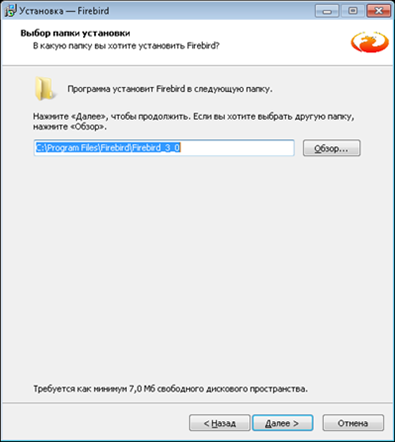
-
Выберите компоненты для установки, как показано на рисунке:

-
Установите отметки, как на рисунке:

Важно! Пункт Разрешить авторизацию предыдущих версий клиента Firebird по умолчанию выключен. Его активация необходима для начального корректного формирования файла конфигурации firebird.conf.
-
Если поля Пароль SYSDBA та Повторите пароль оставить пустыми, будет использоваться пароль по умолчанию для БД.
Чтобы использовать личный пароль, необходимо задать его в поле Пароль SYSDBA и подтвердить его в поле Повторите пароль.

После установки Firebird обязательно укажите пароль для подключения к БД в Connectionsetup.exe на вкладке Настройка Firebird – поле Пароль.
-
Выполните установку, нажав кнопку Установить.


-
После установки Firebird 33 перейдите в корневой каталог, по умолчанию C:\Program Files\Firebird\Firebird_3_0.
Откройте файл firebird.conf, проверьте наличие включенного параметра WireCrypt = enabled
(Отсутствие # в начале строки означает включение / использование параметра).Этот параметр включается автоматически при установке отметки «Разрешить авторизацию предыдущих версий клиента Firebird» в мастере установки Firebird.
По умолчанию Firebird 3 3 использует порт 3050.
В случае необходимости, измените порт, по которому должна работать служба Firebird 3: параметр RemoteServicePort = 3050. Если порт будет изменен, обязательно укажите новый порт в ветке реестра установленной программы (HKEY_LOCAL_MACHINE\SOFTWARE\IntellectService\BusinessDoc, параметр fbPort).
-
Если при установке Firebird 3 был задан личный пароль БД, обязательно укажите его в Connectionsetup.exe на вкладке Настройка Firebird – поле Пароль.

-
В ветке реестра установленной программы HKEY_LOCAL_MACHINE\SOFTWARE\IntellectService\BusinessDoc:
- измените путь к каталогу Firebird 3 параметра fbPath.
- укажите новое название службы Firebird 3 параметра fbSName. По умолчанию используется название Firebird Server - DefaultInstance.

-
Перезапустите установленную службу Firebird 3 – Firebird Server - DefaultInstance
-
Перезапустите службу ZvitGrp.
-
Запустите программу M.E.Doc.
Обратите внимание!
В описанный способ возможно проинсталлировать только один экземпляр сервера Firebird 3 с названием по умолчанию DefaultInstance и портом 3050.
Для установки дополнительных экземпляров Firebird 3 с названием и портом службы, которые отличаются от используемых по умолчанию, следует выполнить ручную установку с zip-пакета, с последующим настройкой конфигурации (загрузить zip-архив можно с официального ресурса).
Выполнить установку нового экземпляра программы сетевой версии в автоматическом режиме, со службой Firebird 3 по умолчанию, можно с дистрибутива M.E.Doc версии 11.01.001.
Для переноса данных следует восстановить резервную копию формата * .zbk, или скопировать / переместить сконвертированные (с помощью утилиты ConvertFB.exe) файл БД в каталог DB нового установленного экземпляра программы.

